
いまさらZIPでパスワードかと言われそうですが、暗号化などは相手にもよりますので、レトロなやり方でセキュリティ対策を行っている小規模な企業や個人事務所などは、ZIPにパスワードはマシな方かも知れません。
また、長期の膨大なデータ保存のために、ZIP圧縮でパスワードを設定することもあるでしょう。
パスワード紛失、取引先編
 取引先から送られてきたZIP圧縮ファイル…通常は同じメールなどでパスワードを送らないのが常識です。
取引先から送られてきたZIP圧縮ファイル…通常は同じメールなどでパスワードを送らないのが常識です。
別のメールか、FAXまたは電話でパスワードを知らせてくることでしょう。
そんな取引先からのパスワードの知らせを、メモを取らなかったり、紛失してしまった場合、聞き直すことは、立場上なかなか出来ません。
そのままにしていたら、仕事が進みませんし、連絡して聞き直せば、いい加減な奴と思われるかも知れません。
そんなことを考えだすと、時間ばかりが過ぎていきます。
パスワード誤記入、誤入力編
 非常に重要なデータではないものの、長期間保存するほうが良い取引先に関するデータなどは、容量を確保するためにもパスワードZIPレベルで、保存することもあるでしょう。
非常に重要なデータではないものの、長期間保存するほうが良い取引先に関するデータなどは、容量を確保するためにもパスワードZIPレベルで、保存することもあるでしょう。
いくつも、そのようなデーターを作っているとパスワードの設定で誤記入したり、そもそもZIP作成時に誤入力して、パスワードが間違っていて開けないということが起きても不思議ではありません。
もちろん、単に個人的な人にあまりみられたくないデータをまとめて保存しておくために、単純にパスワードZIPで保存することもあるでしょう。
この場合は、相手がいませんから、恥を忍んで教えてもらうこともできません。
このような時、あなたはどうしますか?
Vectorにあるソフトを試す
世の中にはありがたいソフトがあるものです。
同じようなことが出来るソフトは、他にもありますが、Vectorにありますので、そこからダウンロードしてきましょう。
PikaZipを使ってみる
忘れてしまったZIPのパスワードを調べます
https://www.vector.co.jp/soft/win95/util/se078535.html
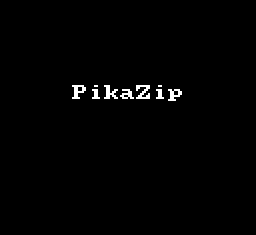
- ダウンロードして、圧縮ファイルを解凍します
- 出てきた「exe」ファイルをクリックして、PikaZipを起動します
- パスワードがわからなくなってしまったZIPファイルをドラッグ&ドロップして、鍵のアイコンをクリックして待つだけです
- 見つかるとアラート画面にパスワードが表示されますが、ソフトのウインドウからもコピーできます
デモ用についてきているZIPでテストしているアニメGIFですが、通常はこんなに早くは見つかりません。
また、桁数が多かったり、複雑な文字を使っていたりすると見つからないこともあります。
ひとつの方法ということで、ご了承ください。
Windows以外でも使える
PikaZipは、Windows用ソフトですが、Wineを介してLinuxでも利用することが出来ます。
このようなソフトをいくつも持っているのは、なんとなく良い感じがしませんので、WindowsでもLinuxでも使えるのは、利便性が高いと思います。
今時パスワード付きZIPじゃ危険ですが…
多分多くの人が、今はもう暗号化だと言うでしょう。
安全性を考えれば、遥かに暗号化のほうがレベルが高いと思いますが、暗号化にもデメリットはあります。
相手に送る場合は、相手があるので暗号化にすべきかパスワード付きのZIPにするべきかは、状況により変わりますが、データの保管用として保存する場合は、暗号化を選択したほうが良いと思うでしょう。
ドライブを暗号化することで、余計な手間はいらないという意見もあることでしょう。
しかしそれは、ハードウエアに問題がない場合の話です。
何かあった場合は、簡単に取り出すことが出来なくなることも起こりえます。
逆にいえば、簡単に取り出せたら困るのですから、当然ですね。
要は、なんでもそうですが、セキュリティレベルを考えて、使い分けるのが良いと思います。
まとめ
取引先から送られたZIPファイルのパスワード紛失
下手に聞き直すわけにはいきません。
パスワード誤記入、誤入力
容量削減のために作成したZIP、圧縮時に誤記入や誤入力して、パスワードZIPが開けなくなることもあるでしょう。
この場合、そもそも聞く相手もいません。
忘れてしまったZIPのパスワードを調べる
ZIPファイルをドラッグ&ドロップして、鍵のアイコンをクリックして待つだけです。
桁数が多かったり、複雑な文字を使っていたりすると見つからないこともあります。
Windows用ソフトですが、Wineを介してLinuxでも利用可能です。
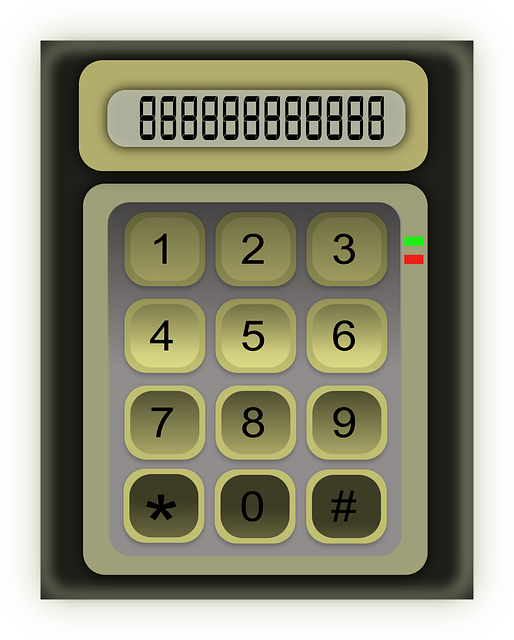


コメント